电脑桌面图标大小调整方法(简单教你如何更改桌面图标的大小)
10
2025-03-30
在使用电脑27寸显示器时,为了获得更好的视觉体验和工作效率,调整桌面图标是非常重要的。不论你是一位电脑新手还是老鸟,本文将为你介绍详细且易于理解的桌面图标调整方法。
调整桌面图标大小可以让你的桌面看起来更加整洁有序,减少视觉上的拥挤感。
1.鼠标右键点击桌面
将鼠标指针移动到桌面上的空白区域,右键点击。
2.选择“查看”选项
在弹出的菜单中选择“查看”选项。
3.选择图标大小
在“查看”菜单下,你会看到不同的图标大小选项,包括“大图标”、“中等图标”、“小图标”,甚至可以点击“自定义”来设置特定的图标大小。
4.调整并应用
选择你希望的图标大小后,桌面上的所有图标会自动调整到你所选择的尺寸。完成调整后,你的桌面就会展现出更加舒适的视觉体验。
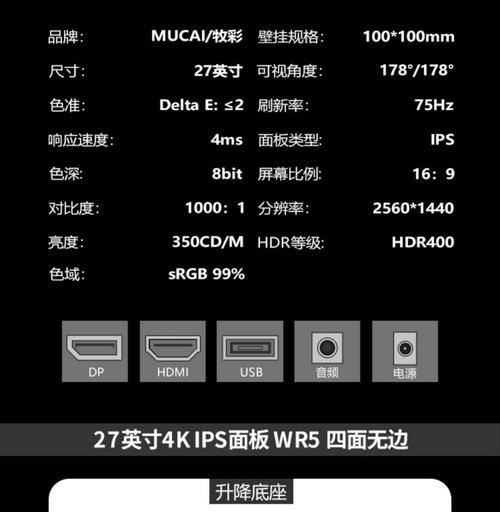
除了调整图标大小外,适当的图标间距也是确保桌面整洁的关键。
1.鼠标右键点击桌面
重复上述步骤,用鼠标右键点击桌面。
2.在“查看”选项中选择间距
在“查看”菜单中,你可以看到“自动排列图标”和“对齐到网格”两个选项。通常情况下,这两个选项是开启的,它们有助于保持图标之间的标准间距。
3.调整间距
如果你希望图标之间的间距更大或更小,可以尝试关闭这两个选项,然后手动拖动图标来调整它们之间的距离。完成调整后,再次点击这些选项,确保桌面图标按照新的间距自动排列。

为了提高查找文件的效率,你可能需要根据名称、类型或者修改日期对桌面图标进行排序。
1.鼠标右键点击桌面
再次将鼠标指针移动到桌面的空白区域,右键点击。
2.选择“排序依据”
在弹出的菜单中,选择“排序依据”,然后选择你希望按哪种方式排序,如“名称”、“修改日期”等。
3.完成排序
选择完毕后,桌面图标会根据所选的排序依据自动重新排列。
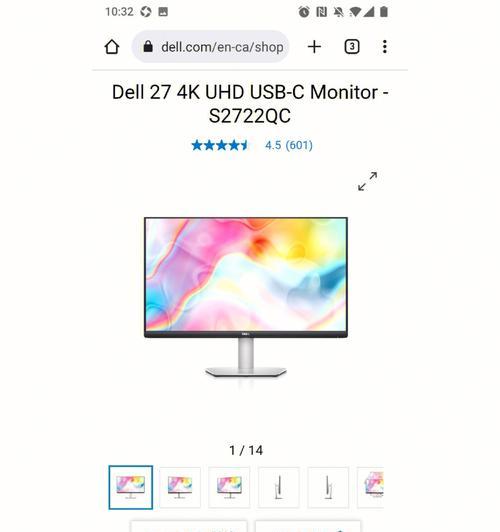
当桌面图标数量较多时,使用文件夹进行分组是一个非常好的管理方式。
1.创建新文件夹
右键点击桌面空白区域,选择“新建”,然后选择“文件夹”。
2.命名并整理图标
给新创建的文件夹命名,如“工作文件”、“个人文档”等。然后将相关图标拖动到相应的文件夹内,以达到分类整理的目的。
3.自定义文件夹颜色和图标
右键点击文件夹,选择“属性”,在“自定义”标签页中,你可以设置文件夹的颜色和图标,以更直观地进行识别和管理。
通过以上步骤,你可以轻松调整27寸显示器的桌面图标,使其更符合你的个人喜好和工作效率需求。别忘了定期维护和更新你的桌面布局,以保证电脑的高效运行和良好的使用体验。
版权声明:本文内容由互联网用户自发贡献,该文观点仅代表作者本人。本站仅提供信息存储空间服务,不拥有所有权,不承担相关法律责任。如发现本站有涉嫌抄袭侵权/违法违规的内容, 请发送邮件至 3561739510@qq.com 举报,一经查实,本站将立刻删除。